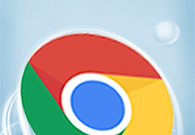谷歌浏览器麦克风功能在哪?有用户在使用谷歌浏览器浏览网页的时候,需要用到麦克风功能,如果你遇到了麦克风不能正常使用的情况,很有可能是因为没有开启麦克风使用权限而导致的。想要解决这个问题,只要将这个权限开启即可。今天小编整理了谷歌浏览器打开麦克风功能方法一览,欢迎感兴趣的用户前来阅读和学习。

谷歌浏览器打开麦克风功能方法一览
1.首先将谷歌浏览器点击打开,之后在页面的右上角的位置将三个点的图标进行点击一下,如图所示。

2.随后,就会在该图标的下方弹出一个菜单选项,将该菜单选项中的【设置】选项进行点击进入到设置窗口中,如图所示。

3.进入之后,在页面的左侧位置找到【隐私和安全】选项点击打开,之后即可在右侧出现一些相关的功能选项,将其中的【网站设置】选项进行点击,如图所示。
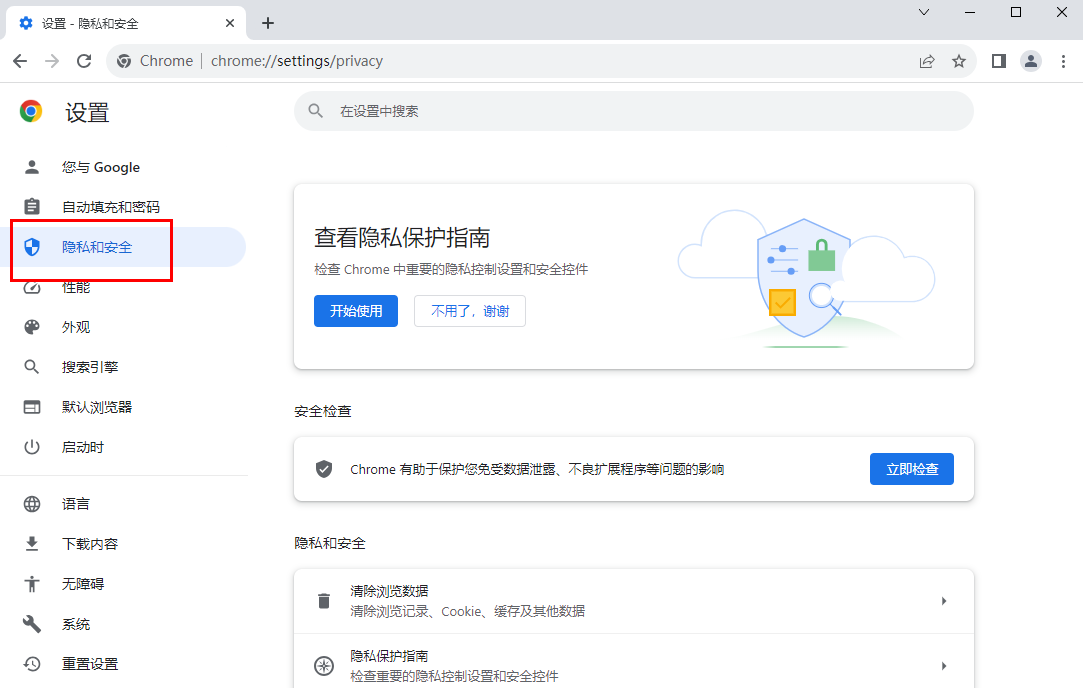
4.随后,即可打开网站设置进入,在该页面中就可以看到有【麦克风】功能选项了,将该选项进行点击一下进入,如图所示。
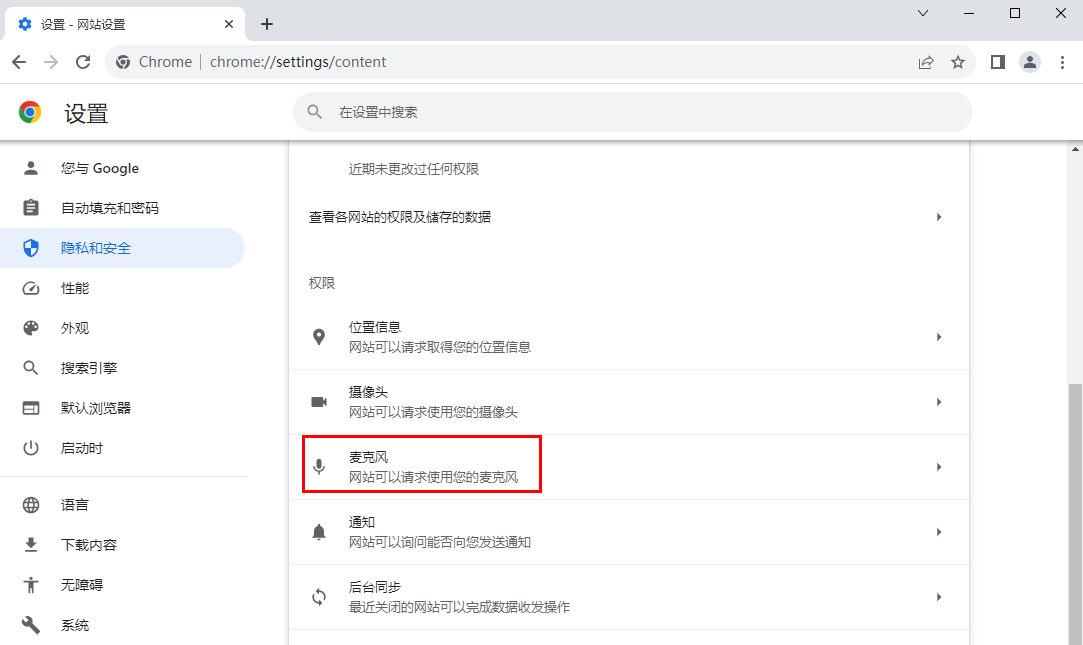
5.那么进入到麦克风的页面中,将【网站可以请求使用您的麦克风】选项进行勾选就好了,如图所示。

上述就是谷歌浏览器官网分享的【谷歌浏览器麦克风功能在哪-谷歌浏览器打开麦克风功能方法一览】全部内容,希望能够帮助到需要的用户!